3分鐘的時間,透過以下 3 個重點帶讀者光速了解 Shopify 後台商品目錄管理的操作
Step 1 進入商店後台
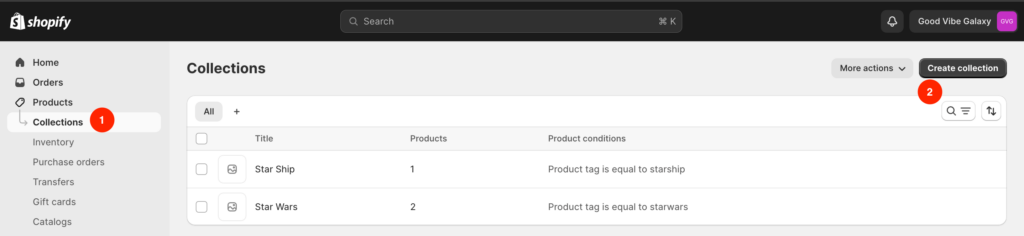
1. 選擇 Product – Collections
2. 點擊 Create collection 按鈕
Step 2 商品目錄資料編輯
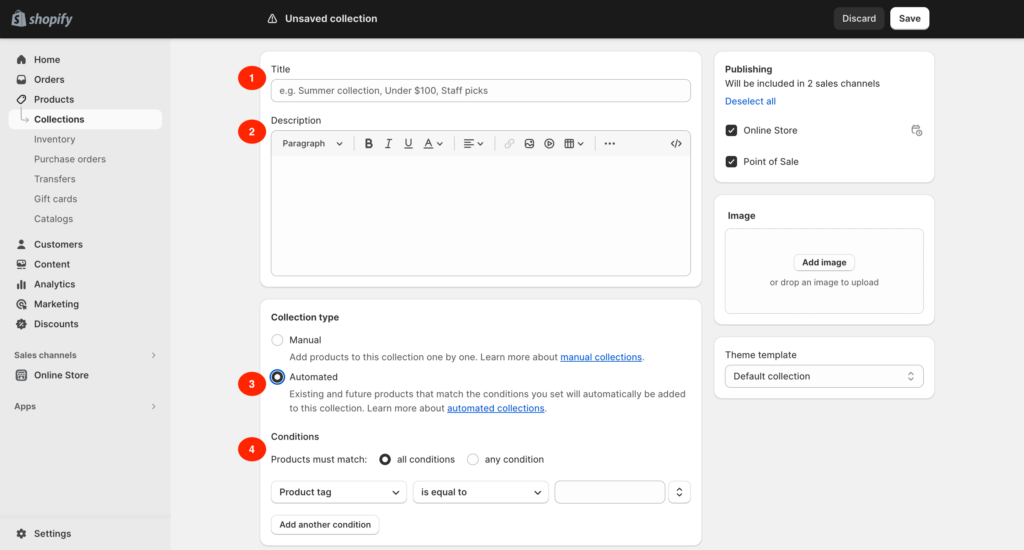
1. Title: 目錄名稱編輯
2. Description: 目錄描述編輯
3. Collection type: 通常選擇 Automated (條件設定好可以自動比對條件相符的產品)
4. Collections Products must match
– All conditions: 所有條件相符
– Any condition: 有任何條件相符
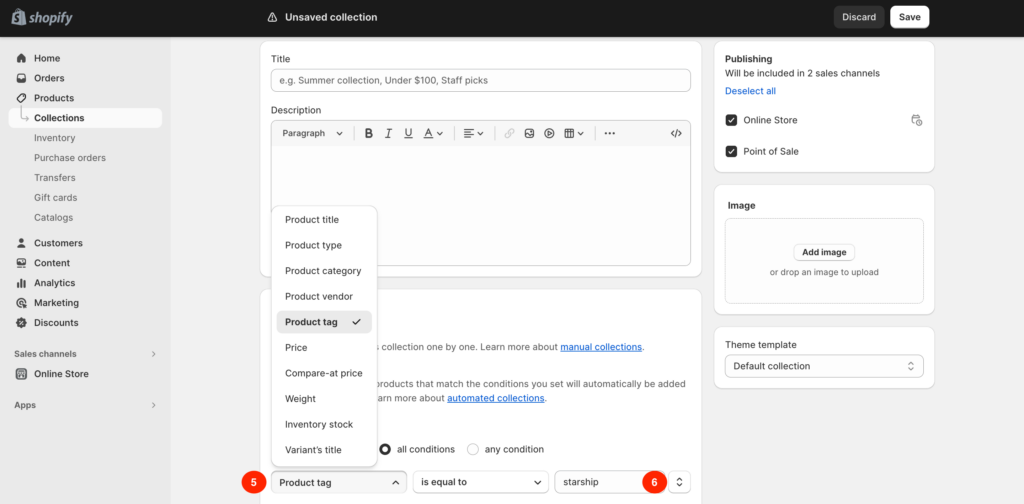
5. 篩選條件參數設定
6. 篩選參數值設定
Step 3 目錄 SEO 優化設定
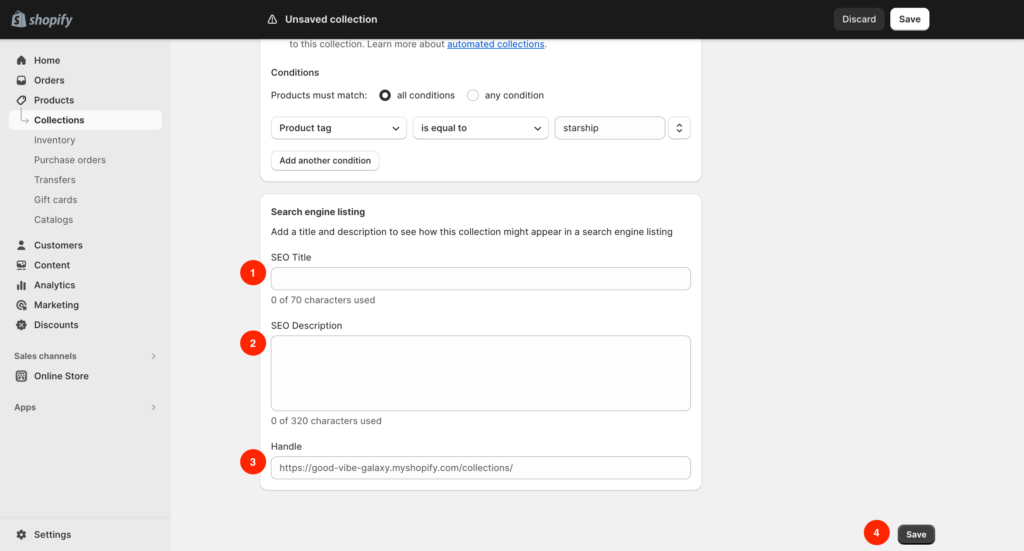
1. Page title:google 搜尋後該頁面 title 資料
2. Meta description:google 搜尋該頁面的描述資料
3. URL handle: google 搜尋該頁面的 URL 尾綴設定
4. 點擊 Save 按鈕儲存該目錄設定
Shopify 的商品目錄設定就是這麼簡單!想了解更多 Shopify 相關的資訊可以參考我們的部落格專欄,如有Shopify 電商網站開發的需求,好感數位很樂意為您服務,立馬填寫諮詢表單讓助您一臂之力開啟屬於自己的電商事業吧!
資料來源




